
William Charles
0
3501
1008
Las Chromebooks son dispositivos fantásticos. Son perfectos para personas de negocios que viajan, los estudiantes pueden beneficiarse de un Chromebook, ideal para personas mayores y cualquier otra persona que desee un sistema operativo seguro y fácil de usar..
Pero no están exentos de inconvenientes. Si posee un dispositivo Chrome OS, hay buenas posibilidades de que ocasionalmente se sienta frustrado por algunas de sus limitaciones.
Algunas de esas limitaciones se pueden superar poniendo el dispositivo en Modo desarrollador. ¿Pero es una buena idea? ¿Podrían los negativos superar a los positivos??
La respuesta es “Quizás.” Depende de su competencia técnica y de cómo planea usar la computadora portátil. Estos son algunos de los pros y los contras del uso del modo desarrollador.
Los contras del modo desarrollador
Siempre es mejor escuchar malas noticias antes que buenas, así que comencemos investigando algunos de los inconvenientes de habilitar el Modo desarrollador.
1. Puede anular la garantía
Google hace no admite oficialmente el modo desarrollador. Como su nombre indica, la razón por la que existe es para que los desarrolladores de Chromebook jueguen.
Como tal, si hace algo que mejora su máquina mientras el Modo de desarrollador está habilitado, Google tiene el derecho de no cumplir con la garantía del dispositivo.
Es parte de la razón por la cual habilitar el Modo desarrollador no es tan simple como hacer clic en un botón. Hay todo un proceso por el que debes trabajar.
2. Limpiará su computadora portátil
Parte del proceso para habilitar el modo de desarrollador implica poner su máquina a través de un Lavado a presión ciclo. Es una de las dos formas principales de volver a formatear su dispositivo. Dos formas de reformatear su Chromebook: Powerwash y recuperación completa. Dos formas de reformatear su Chromebook: Powerwash y recuperación total. ¿Pero cuáles son tus opciones cuando algo sale mal? Tienes dos opciones. .
Powerwash eliminará todo de su computadora portátil, incluidas todas las cuentas de usuario, configuraciones personalizadas, archivos y fondos de escritorio.
 Crédito de imagen: SvetaZi a través de Shutterstock
Crédito de imagen: SvetaZi a través de Shutterstock
Por supuesto, muchas de las aplicaciones y extensiones se reinstalarán automáticamente cuando vuelva a iniciar sesión en su dispositivo después del Powerwash. Sin embargo, trabajar a través de todas las configuraciones y volver a agregar contraseñas para todo es una tarea ingrata y que requiere mucho tiempo..
3. El sistema operativo es menos seguro
Las Chromebooks han desarrollado una reputación bien ganada de seguridad y protección Cómo hacer que su Chromebook sea más segura en 7 pasos sencillos Cómo hacer que su Chromebook sea más segura en 7 pasos sencillos Puede reclamar fácilmente que las Chromebooks son las computadoras portátiles más seguras del mercado. Sin embargo, eso no significa que no pueda mejorar su seguridad. Aquí hay cuatro formas de hacer que su Chromebook sea aún más segura. . Ofrecen actualizaciones automáticas para que siempre esté ejecutando la última versión del sistema operativo, todas sus aplicaciones y páginas web se ejecutan en modo sandbox, tiene un proceso de arranque verificado que verifica la manipulación de terceros, y el sistema operativo encripta todos sus datos cada vez que envía algo a Google Drive.
Habilitar el modo de desarrollador elimina algunas de estas características.
La pérdida más notable es la verificación del sistema operativo de autocomprobación. Cada vez que encienda su máquina en Modo desarrollador, verá una gran advertencia que lo alertará sobre el problema. Tienes que presionar Entrar proceder sin la verificación.
Esto es parte de un problema mayor. Habilitar el modo de desarrollador te da Privilegios Chronos. Los usuarios expertos en tecnología pueden proteger Chronos con una contraseña, pero muchos usuarios domésticos promedio no saben y no aprenderán cómo.
Finalmente, el modo desarrollador también te permite activar rootfs de lectura y escritura. No está activado de forma predeterminada, pero una aplicación maliciosa o un hack podría habilitarlo sin tu conocimiento.
4. Pantalla de arranque más lenta (y más fea)
Otra área en la que los Chromebooks han recibido una gran cantidad de elogios es por sus tiempos de inicio.
Como mencioné en otros artículos, a mi Chromebook HP de tres años le toma menos de diez segundos pasar de ser apagado a la página de inicio del navegador listo para usar. Incluso las Mac no pueden acercarse a ese tipo de veces.
Si habilita el Modo de desarrollador, puede despedirse de las nuevas empresas tan eficientes. Cuando encienda su máquina, deberá presionar Ctrl + D o espere 30 segundos antes de que se complete el arranque.
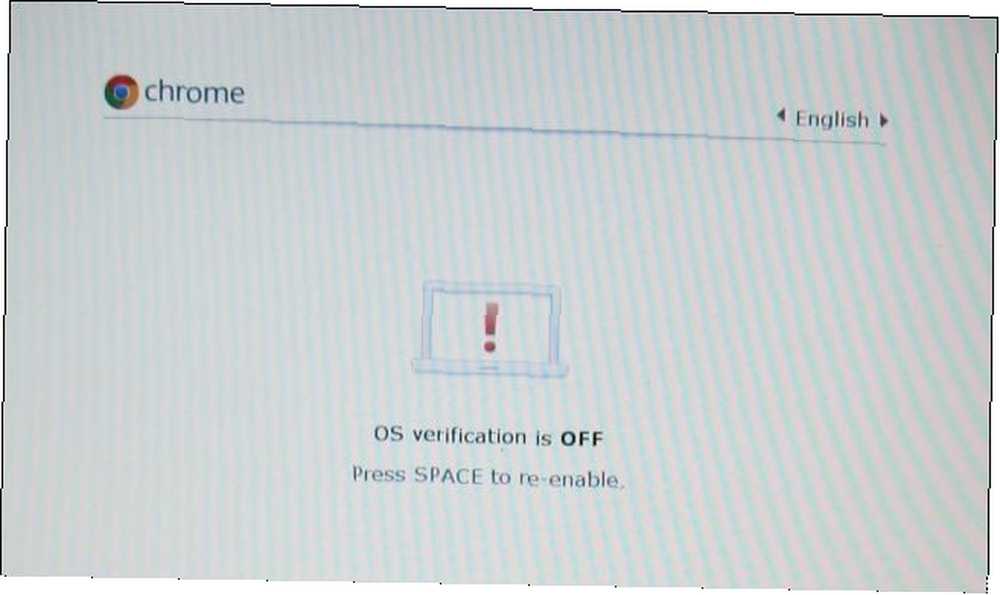
Desafortunadamente, la pantalla de advertencia del Modo desarrollador también es muy fea; no se parece en nada a la elegante pantalla de inicio del logotipo de Chrome que se muestra cuando usas la computadora portátil normalmente.
Es claramente por diseño, pero aún es discordante verlo. Hay formas de deshacerse de la pantalla predeterminada y poner su propio mensaje allí, pero requieren un conocimiento técnico considerable y van mucho más allá del alcance de este artículo..
5. Borrar datos accidentalmente (de nuevo)
La pantalla de inicio del modo desarrollador tiene otro inconveniente masivo: presionar Espacio desactivará el Modo desarrollador y lo devolverá al modo normal. Hacerlo borrará su máquina.
Sí, lo entendiste correctamente. Algo tan simple como presionar espacio durante el arranque podría significar que lo pierdes todo.
Cuando realmente empiezas a trabajar en tus ensayos y llegas lejos pero el Chromebook decide eliminarlo todo, odio los Chromebooks con pasión
- Sophers (@ssophiee_) 23 de mayo de 2017
Si alguna vez le das su computadora a otras personas para que la usen, representa un gran riesgo. Puede ser especialmente problemático si los niños usan su dispositivo, probablemente no podrán comprender la magnitud de la pantalla de advertencia.
Debe asegurarse de hacer una copia de seguridad de todos sus datos de forma regular.
Los pros del modo desarrollador
¿Harto de escuchar malas noticias? Genial, echemos un vistazo a algunas de las ventajas del Modo desarrollador.
1. Linux
La razón número uno por la que la mayoría de la gente quiere habilitar el Modo desarrollador es para que puedan instalar Linux. Después de todo, Chrome OS es un sistema operativo basado en Linux.
Pero incluso Linux en Chrome OS viene con algunas advertencias.
Primero, no es fácil de instalar para un usuario promedio. Si ha pasado mucho tiempo trabajando con Linux en el pasado, es sencillo. Sin embargo, si eres nuevo en el mundo de Linux, las instrucciones pueden ser desalentadoras. Debe seguir de cerca una guía paso a paso Cómo instalar Linux en una Chromebook Cómo instalar Linux en una Chromebook ¿Necesita Skype en su Chromebook? ¿Echas de menos no tener acceso a los juegos a través de Steam? ¿Estás pensando en usar VLC Media Player? Luego, comience a usar Linux en su Chromebook. . Si no lo hace, puede que necesite reinstalar completamente Chrome OS desde cero utilizando una memoria USB.
En segundo lugar, no tiene la selección completa de distribuciones de Linux para elegir. Solo un pequeño subconjunto de ellos se ha desarrollado específicamente para Chromebooks. Si desea un arranque dual y cambiar entre los dos sistemas operativos con nada más que una combinación de teclas, sus opciones son aún más limitadas.
Por último, no puede esperar que todas las funciones de su Chromebook “solo trabajo” en Linux Hay informes de altavoces que literalmente se derriten cuando los usuarios han instalado ciertas distribuciones. Necesitarás saber cómo “cortar” el sistema operativo.
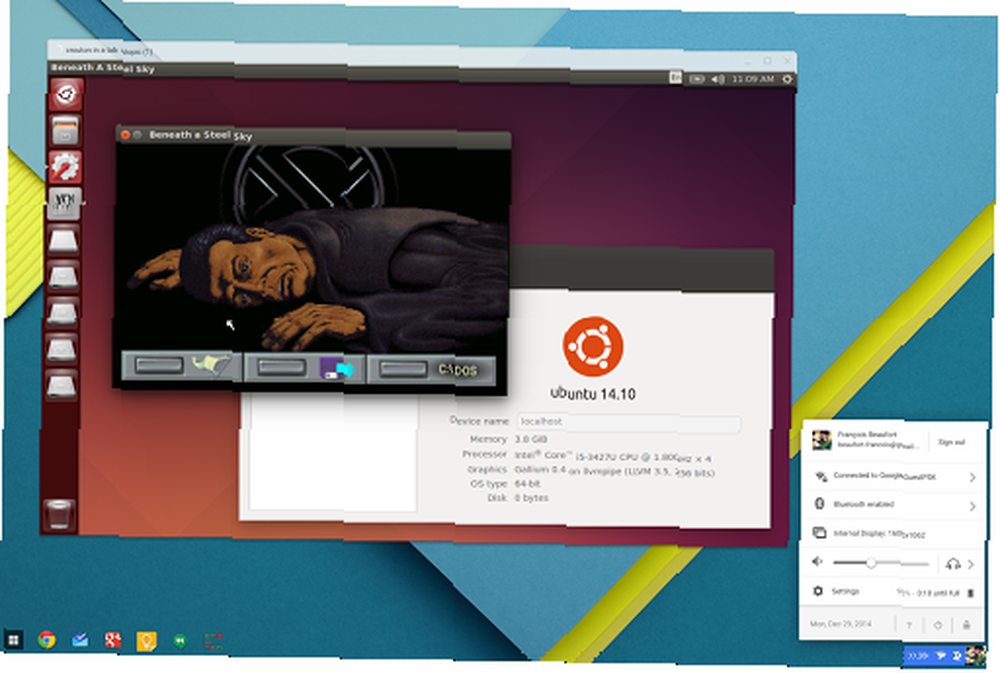
Dicho todo esto, la instalación de Linux presenta muchos beneficios.
Por ejemplo, si no tiene una Chromebook habilitada para Android, le dará una forma de ejecutar Skype. Puede instalar suites de oficina como LibreOffice, los desarrolladores pueden ejecutar Android Studio, otros IDEs y máquinas virtuales, y podrá ver archivos de video MKV guardados localmente que tienen una pista de subtítulos.
2. Desarrolladores
Si usted es un desarrollador profesional o un aficionado que quiere hacer algo de codificación de Chromebook, debe habilitar el Modo de desarrollador. Después de todo, por eso está ahí..
Existen muchos casos de uso de desarrolladores. ¿Quizás ha creado su propio sistema operativo o su propia distribución de Linux que desea instalar? ¿Quizás desee utilizar su Chromebook como servidor multimedia o decodificador? ¿Quizás solo necesitas acceso de shell? En todos estos casos, el Modo desarrollador es tu amigo.
Es posible que me haya obsesionado con las formas creativas de ejecutar @code en mi Chromebook. Ejecutando en Chromebook SIN modo desarrollador / pantalla nuclear ahora.
- Jay Rodgers (@headmelted) 25 de abril de 2017
Y recuerde, puede usar el terminal integrado de Chromebook y ejecutar comandos 18 Comandos de terminal que todos los usuarios de Chromebook deben saber 18 Comandos de terminal que todos los usuarios de Chromebook deben saber ¿Quiere saber más sobre su Chromebook? Aquí hay comandos de terminal esenciales que todo usuario de Chromebook debe conocer. como estos que todos los usuarios de Chromebook deberían saber:
¿Utiliza el modo desarrollador?
Espero que este artículo te haya dado una idea de los pros y los contras del uso del modo de desarrollador en tu Chromebook.
Como te habrás dado cuenta, para la mayoría de las personas, no tiene mucho sentido encenderlo. La gran excepción es si desea instalar Linux. Incluso entonces, debe considerar si Linux es necesario. Si desea sacar más provecho de su Chromebook como usuario normal, consulte la guía definitiva sobre los atajos de teclado de Chrome OS. Cada atajo de teclado de Chromebook que necesitará Cada atajo de teclado de Chromebook que necesitará. cada atajo de teclado importante de Chromebook que necesitarás. .
Crédito de la imagen: Maurizio Pesce y Eike sauer a través de Wikimedia Commons











